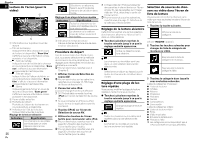Pioneer AVH-4000NEX Owners Manual - Page 115
Affichez le mode Music Browse.
 |
View all Pioneer AVH-4000NEX manuals
Add to My Manuals
Save this manual to your list of manuals |
Page 115 highlights
de l'écran de Fonction AV. Sélectionnez si vous souhaitez lire des fichiers musicaux par catégorie de titre de chanson, nom de l'artiste, nom de l'album ou genre. Lorsque vous connectez un périphérique externe (USB, SD), ce produit accède à la base de données de fichiers musicaux contenant des informations de balise et passe automatiquement en mode Music Browse. Mode Folder Browse Affiche un nom de dossier et nom de fichier dans la zone d'affichage des informations du fichier de l'écran de Fonction AV. Sélectionnez si vous souhaitez rechercher des fichiers musicaux dans la liste de données de l'écran de liste. p Vous pouvez basculer entre les modes de navigation pour une recherche de fichier en touchant les onglets de l'écran de liste. Touchez à plusieurs reprises la touche suivante jusqu'à ce que le réglage souhaité apparaisse. Change l'affichage entre le mode Music Browse et le mode Folder Browse. Sélection de Æchiers dans la liste des noms de Æchiers Vous pouvez rechercher des fichiers ou dossiers à lire à l'aide de la liste des noms de fichiers ou de dossiers, à savoir la liste des fichiers ou dossiers enregistrés sur un disque ou un périphérique de stockage externe (USB, SD). 1 Touchez la touche suivante. Affiche la liste des fichiers ou dossiers enregistrés sur un disque ou le périphérique de stockage externe (USB, SD). 2 Touchez un fichier de la liste pour le lire. p Les fichiers sont lus dans l'ordre des numéros de fichiers. p Touchez un dossier dans la liste pour voir son contenu. Vous pouvez lire un fichier dans la liste en le touchant. Sélection d'un Æchier dans la liste lié à la chanson en cours de lecture (recherche de liaison) Vous pouvez sélectionner les fichiers à lire à l'aide de la liste de fichiers, à savoir la liste des fichiers enregistrés sur le périphérique de stockage externe (USB, SD). p Cette fonction est disponible uniquement pour le périphérique de stockage externe (USB, SD). 1 Affichez le mode Music Browse. Pour en savoir plus, reportez-vous à la page 30, Changement du mode de navigation. 2 Touchez la touche suivante. Affiche la liste des fichiers ou dossiers enregistrés dans le périphérique de stockage externe (USB, SD). 3 Touchez la catégorie souhaitée pour afficher la liste des fichiers. L'écran de liste apparaît. 4 Touchez l'élément que vous voulez affiner. Affinez l'élément jusqu'à ce que le titre de la chanson ou le nom du fichier souhaité s'affiche dans la liste. p Touchez [Tous] sur la liste pour inclure toutes les options de la liste en cours. Par exemple, si vous touchez [Tous] après avoir touché [Artistes], vous pouvez passer à l'écran suivant avec tous les artistes de la liste sélectionnés. p Après avoir sélectionné "Artistes", "Albums" ou "Genres", touchez une des listes pour lancer la lecture de la première chanson de la liste sélectionnée et afficher les options suivantes. 5 Touchez le titre de la chanson ou le nom du fichier à lire. Lecture des Æchiers dans un ordre aléatoire Tous les fichiers sur le disque ou le périphérique de stockage externe (USB, SD) peuvent être lus dans un ordre aléatoire en touchant une seule touche. Touchez à plusieurs reprises la touche suivante jusqu'à ce que le réglage souhaité apparaisse. Active ou désactive la lecture aléatoire. (par défaut) : Les fichiers ne sont pas lus dans un ordre aléatoire. : Tous les fichiers audio dans la plage de lecture répétée en cours sont lus dans un ordre aléatoire. p Si vous activez la lecture aléatoire alors que la plage de lecture répétée est réglée sur le fichier en cours, la plage de lecture répétée s'applique automatiquement à l'ensemble du disque ou du périphérique de stockage externe (USB, SD) en cours de lecture. Réglage d'une plage de lecture répétée Vous pouvez modifier la plage de lecture répétée à l'aide d'une seule touche. Touchez à plusieurs reprises la touche suivante jusqu'à ce que le réglage souhaité apparaisse. Change la plage de lecture répétée. Mode Music Browse (par défaut) : Répète tous les fichiers. : Chapitre Le fichier en cours de lecture seulement est répété. 08 Mode Folder Browse (par défaut) : Répète tous les fichiers. : Le dossier en cours de lecture est répété. : Le fichier en cours de lecture seulement est répété. Français Changement du type de Æchier multimédia Lors de la lecture d'un support numérique contenant divers types de fichiers multimédias, vous pouvez basculer entre les types de fichiers multimédias à lire. 1 Touchez la touche suivante. Affiche le menu contextuel pour sélectionner un type de fichier multimédia à lire sur le disque ou le périphérique de stockage externe (USB, SD). 2 Touchez l'élément que vous souhaitez régler. Music : Passe au type de fichier multimédia musical (audio compressé). Video : Passe au type de fichier multimédia vidéo. CD-DA : Passe au type de fichier multimédia CD (données audio (CD-DA)). Photo : Bascule le type de fichier multimédia sur image fixe (données JPEG). Utilisation avec les boutons physiques Appuyer sur le bouton TRK Vous pouvez sauter les fichiers en avant ou en arrière. Maintenir enfoncé le bouton TRK Vous pouvez effectuer un retour ou une avance rapide. 31 Fr